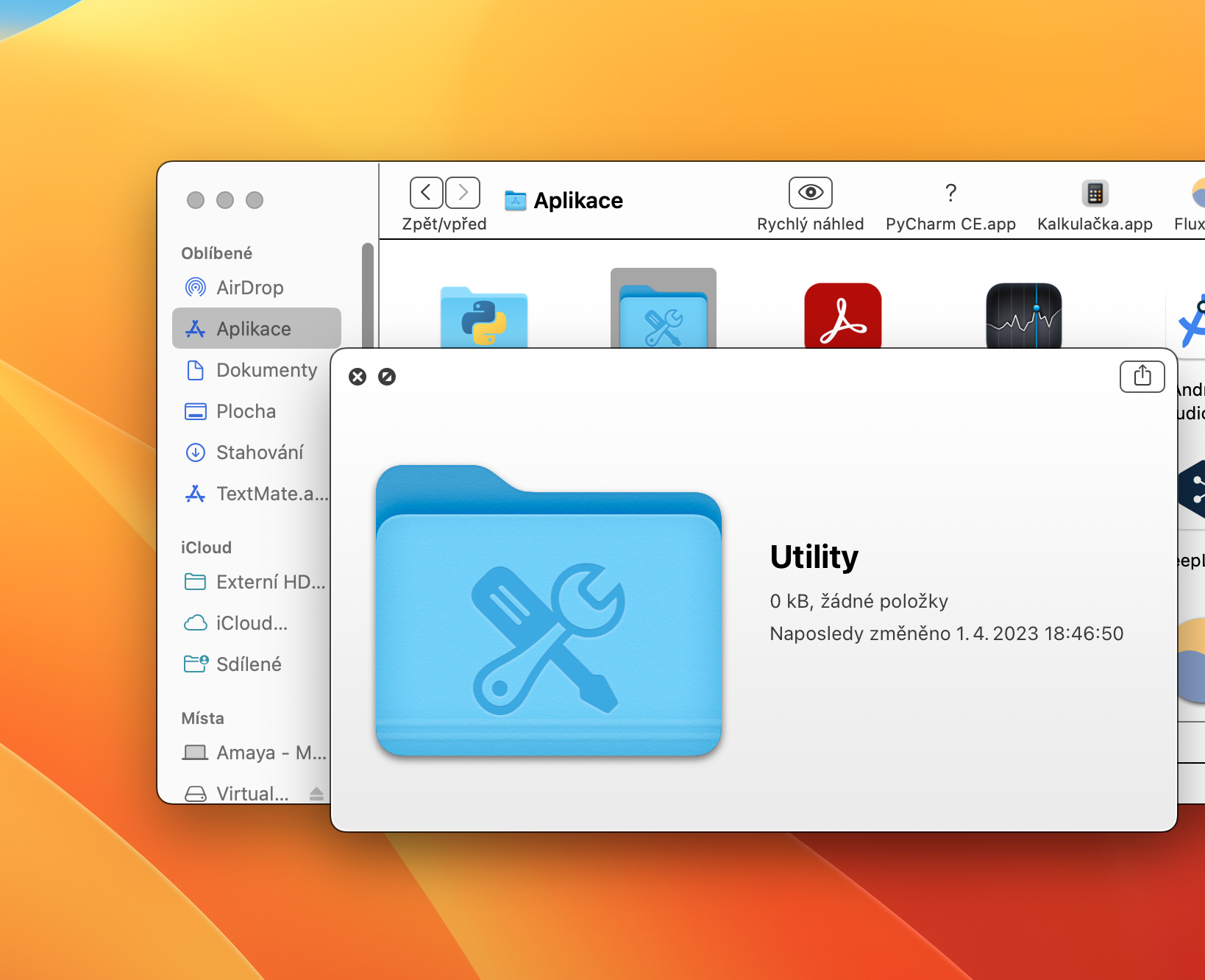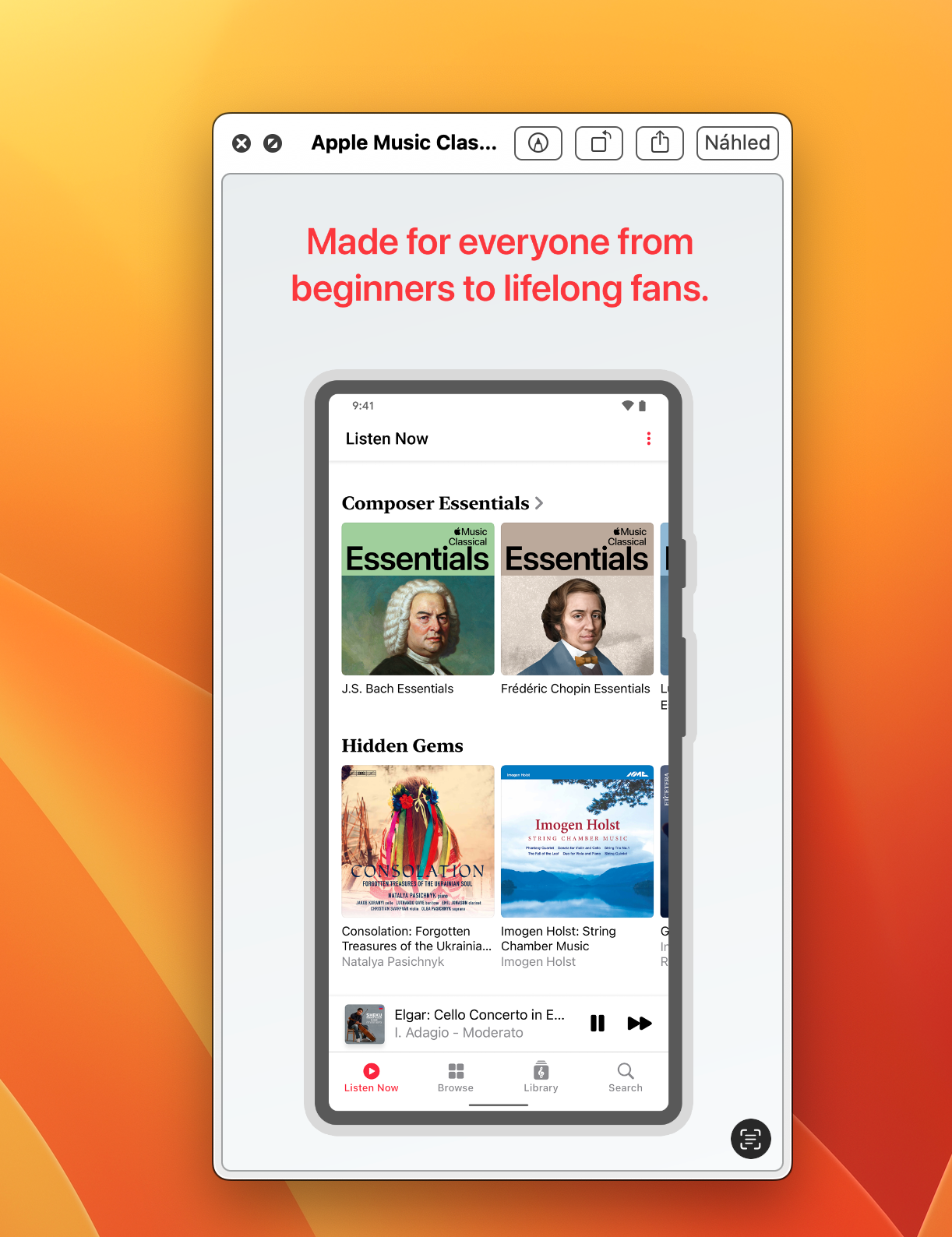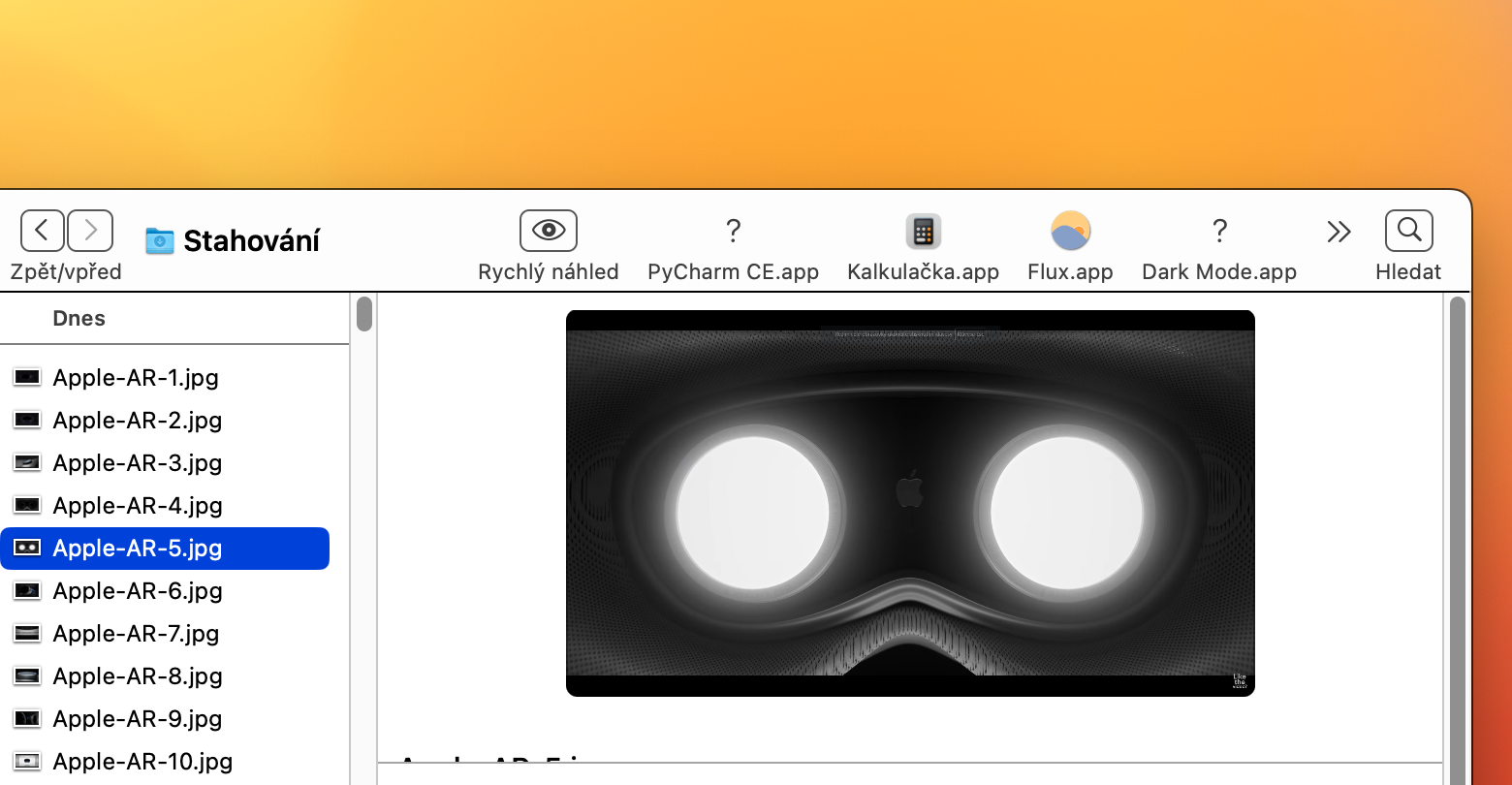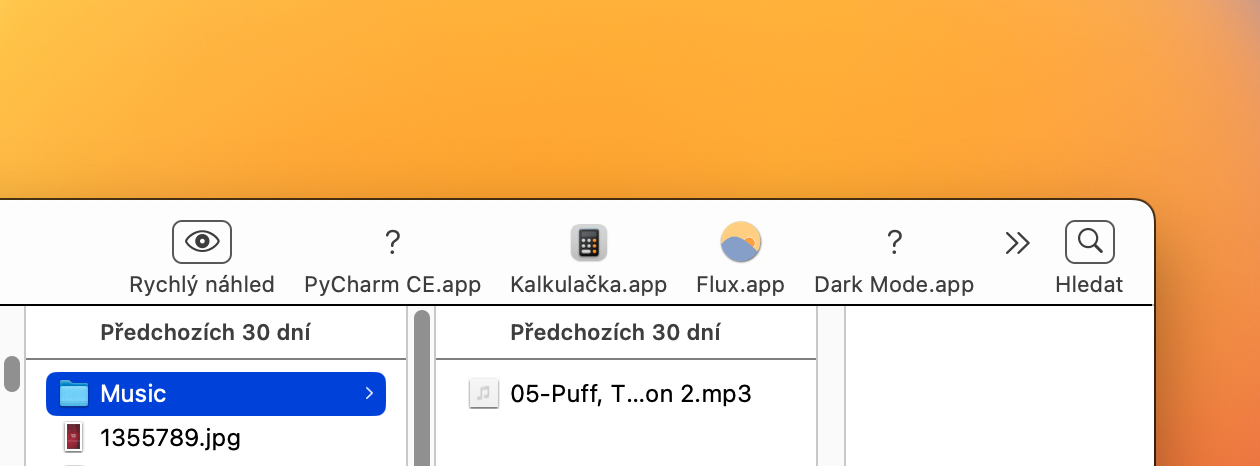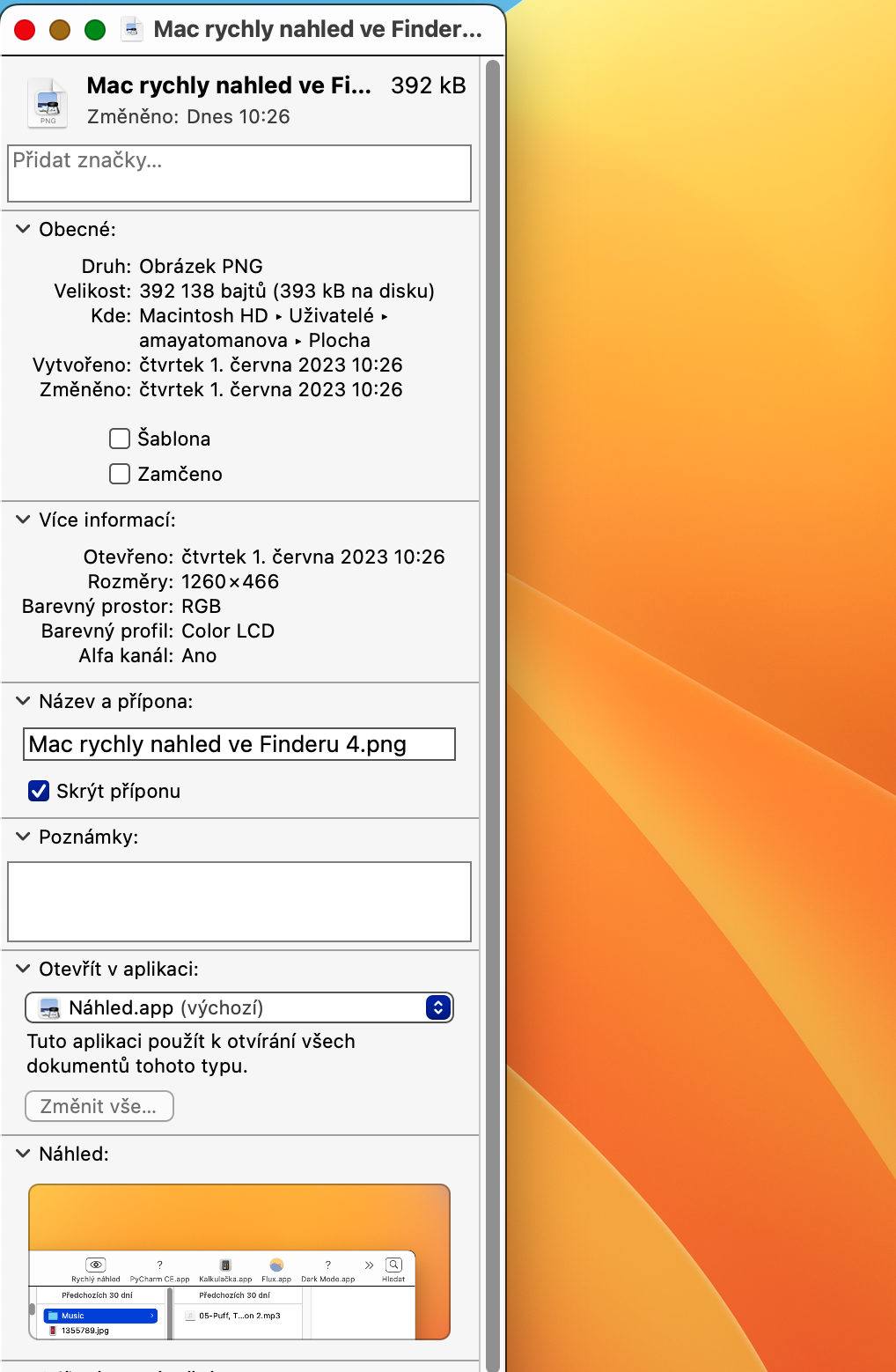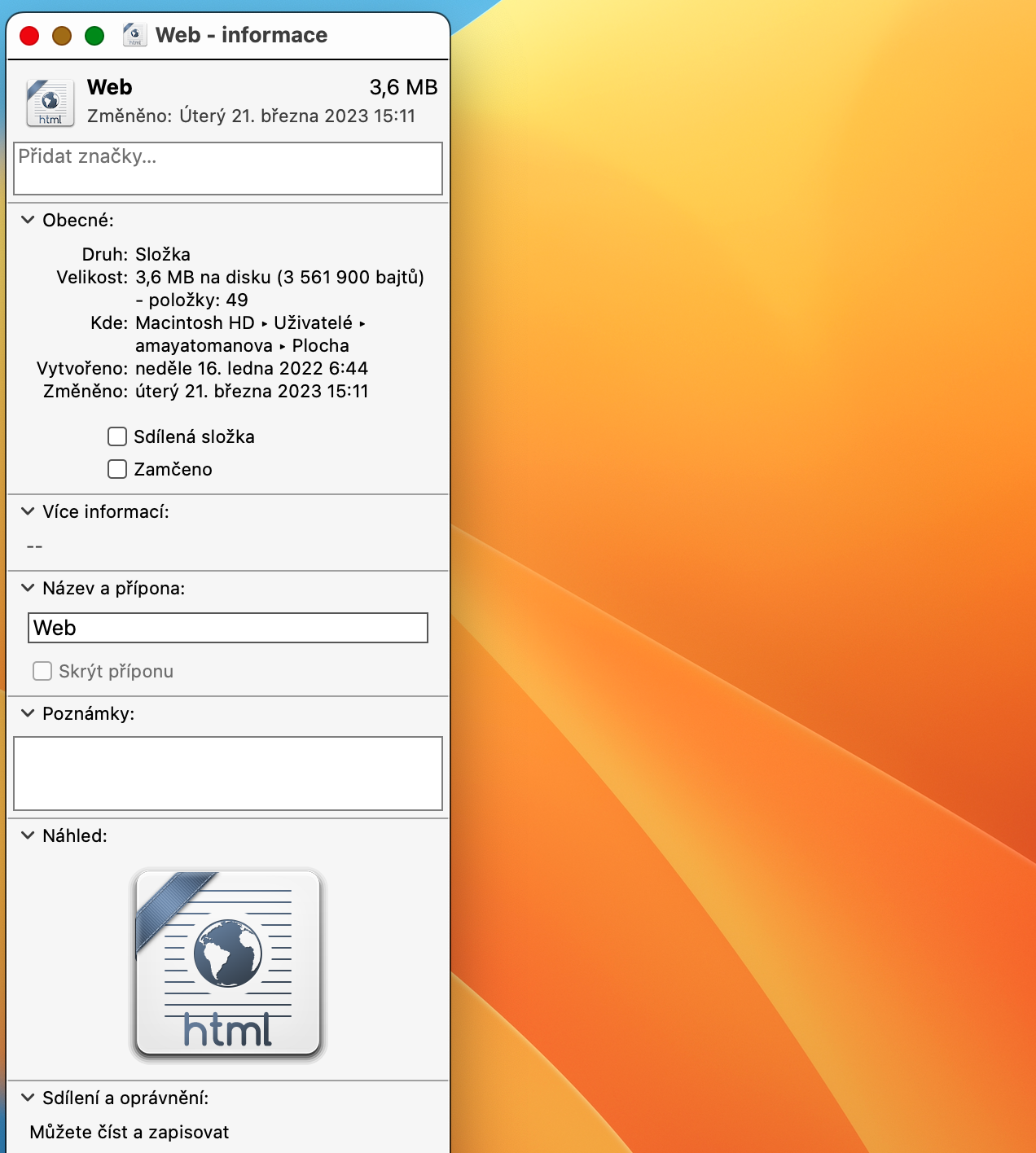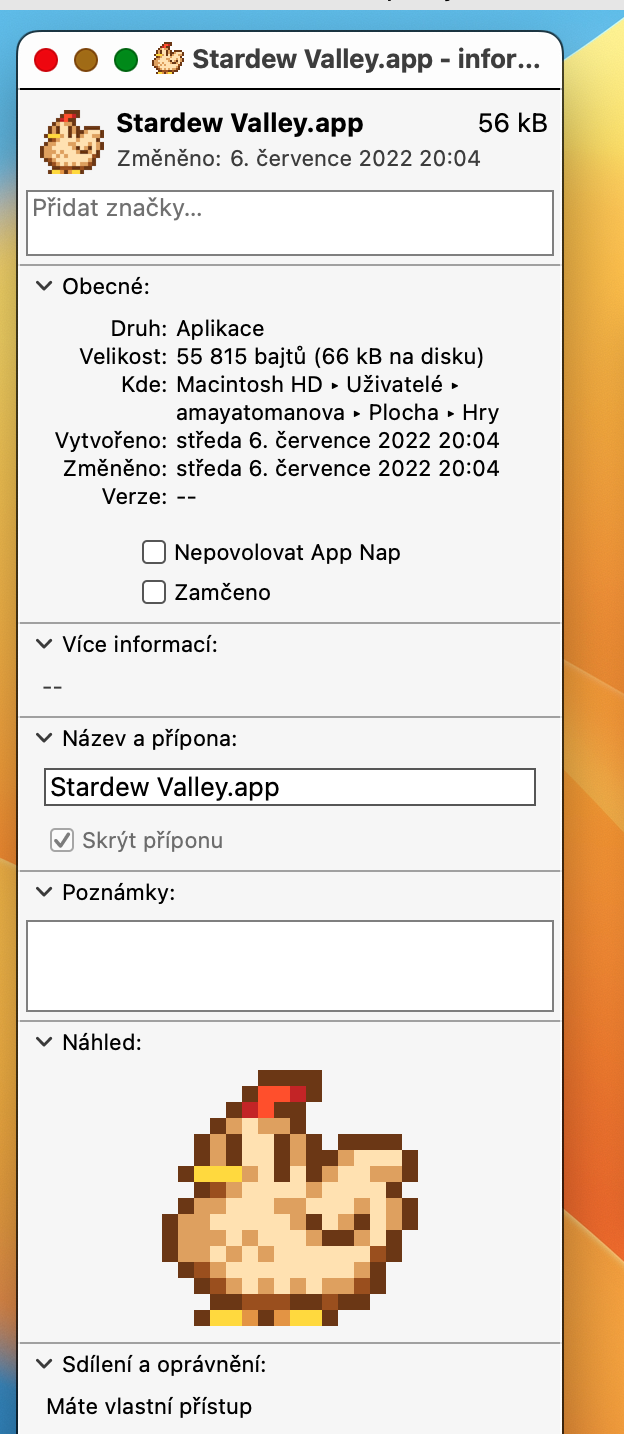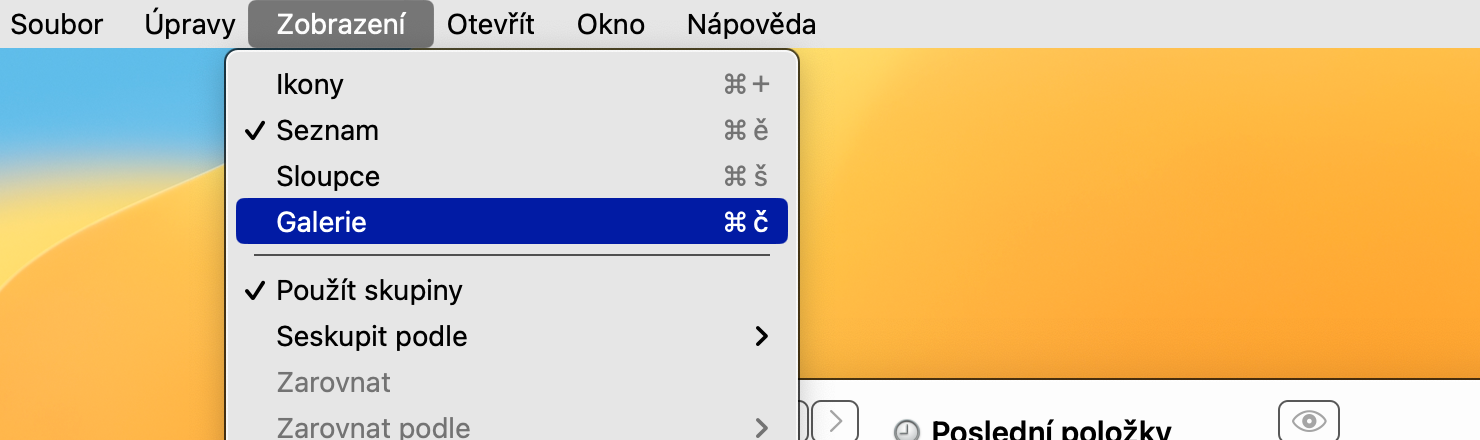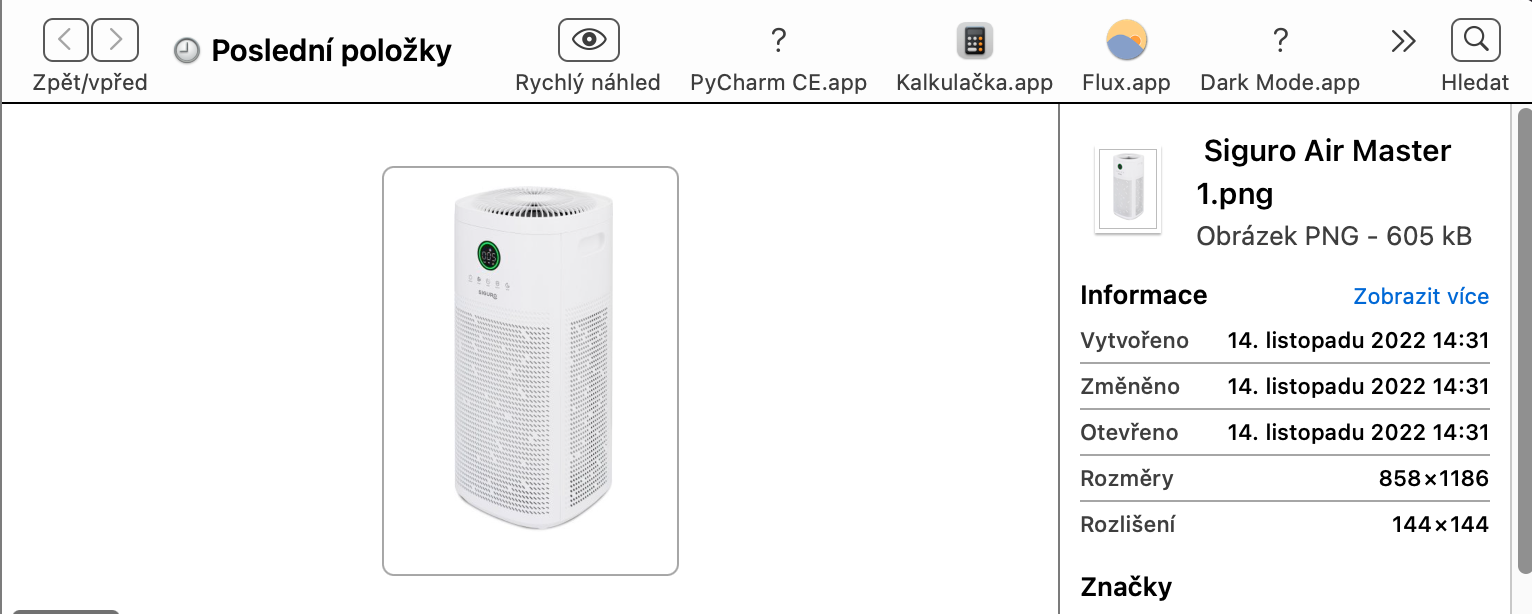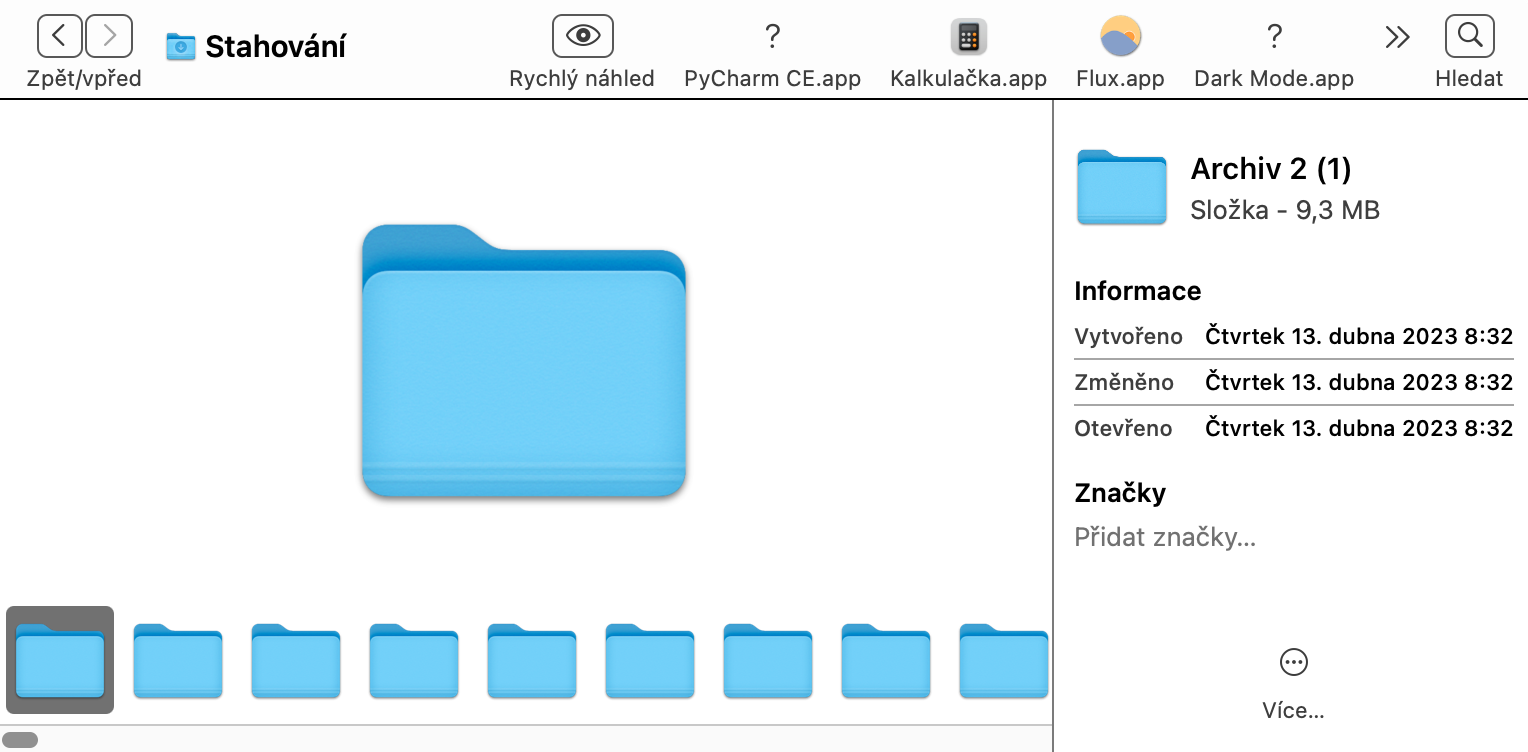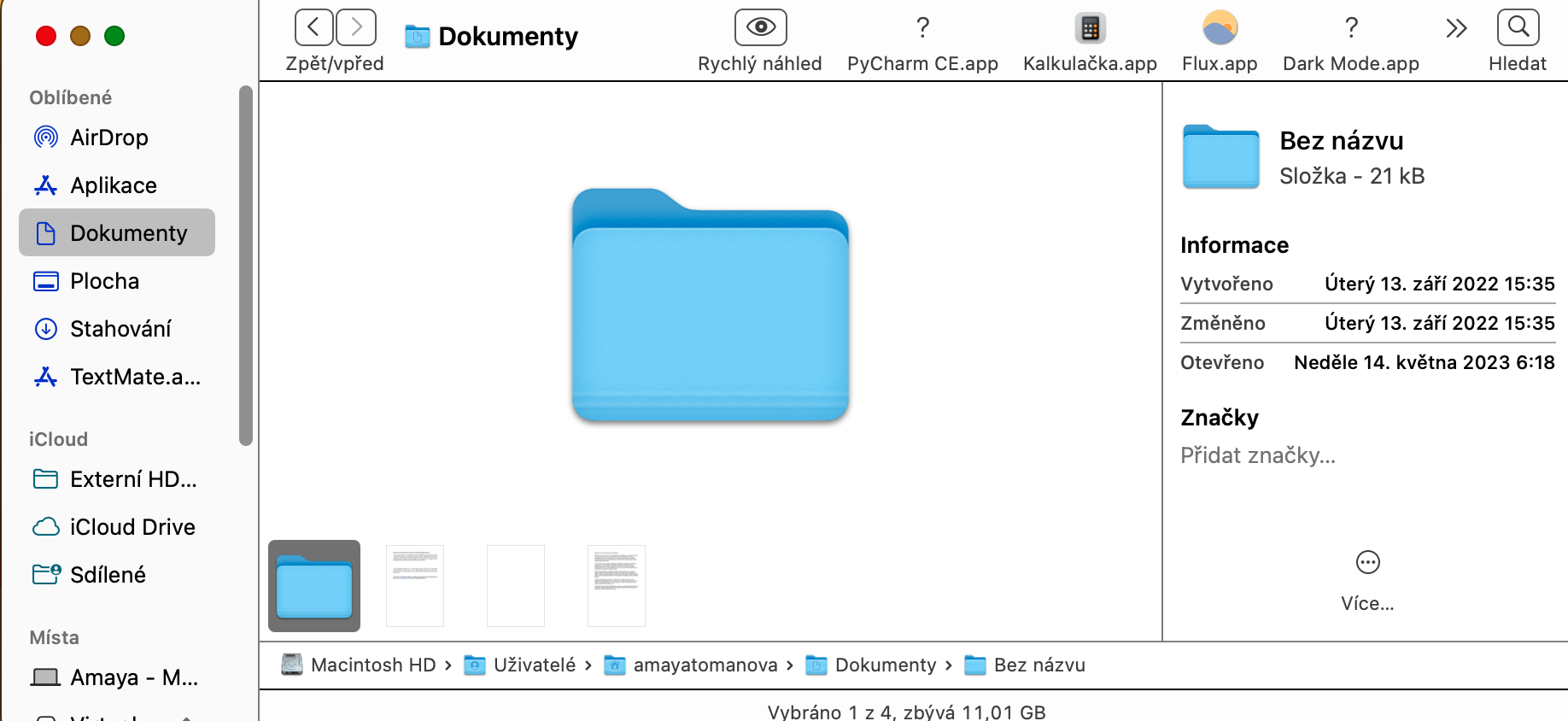Rychlý náhled
Asi nejjednodušší možností, jak na Macu rychle zobrazit náhled souboru, je použití funkce Quick Look. Funkce Quick Look funguje jak ve Finderu, tak i například na ploše. Rychlý náhled vybraného souboru nebo složky zobrazíte prostřednictvím funkce Quick Look jednoduše tak, že danou položku označíte kliknutím myši a poté stisknete na klávesnici mezerník. Stiskem mezerníku následně také vypnete rychlý náhled.
Náhled ve Finderu
Rychlý náhled souborů a složek můžete zobrazit také v nativní aplikaci Finder. Stačí spustit Finder a poté v horní části kliknout na Zobrazení -> Sloupce. Poté kliknutím myší označte vybranou položku, a její náhled se vám spolu s dalšími informacemi zobrazí v jednom ze sloupců v pravé části okna Finderu.
Okno informací
Pokud kromě rychlého náhledu vybraného souboru nebo složky potřebujete zobrazit také co nejvíce informací a případně i nastavit parametry otevírání daného souboru, bude pro vás nejideálnější cestu představovat panel informací. Ten zobrazíte tak, že nejprve na vybranou položku kliknete myší a poté stisknete kombinaci kláves Cmd + i.
Zobrazení ve Finderu
Poslední způsob zobrazení rychlého náhledu souborů nebo složek opět vede přes Finder – tentokrát v zobrazení v režimu takzvané galerie. Spusťte Finder a poté na liště v horní části obrazovky vašeho Macu klikněte na Zobrazení -> Galerie. V hlavním okně Finderu se vám následně zobrazí náhled vybrané položky, zatímco na pravé straně najdete podrobnosti o souboru či složce.